修復:雲文件診斷事件偵聽器無法啟動

我們的許多讀者報告說,在他們的 Windows 11 PC 上遇到雲文件診斷事件偵聽器無法啟動,錯誤代碼為 0xC0000022。當系統文件損壞或丟失時會彈出此錯誤。
由於我們將在本指南中討論的各種原因,可能會出現此問題。讓我們開始吧。
為什麼我會收到雲文件診斷事件偵聽器錯誤?
我們做了一些研究,發現了一些觸發雲文件診斷事件偵聽器錯誤的原因,其中一些在下面列出。
- OneDrive 的問題:我們的一些讀者指出,由於OneDrive 的一些潛在問題,他們遇到了這個錯誤。
- 損壞的系統文件:丟失或損壞的系統文件通常會導致多種問題,例如錯誤。
- 權限不足:您可能沒有向應用程序授予足夠的權限,這就是您收到雲文件診斷事件偵聽器錯誤的原因。
- 某些 Windows 功能被禁用:程序運行所需的某些基本 Windows 功能可能在您的 PC 上被禁用。
讓我們看一下可幫助您解決雲文件診斷事件偵聽器錯誤的解決方案。
如何修復雲文件診斷事件偵聽器錯誤?
1.禁用 OneDrive 按需文件功能
- 右鍵單擊OneDrive任務欄圖標。
- 單擊齒輪圖標並選擇設置。
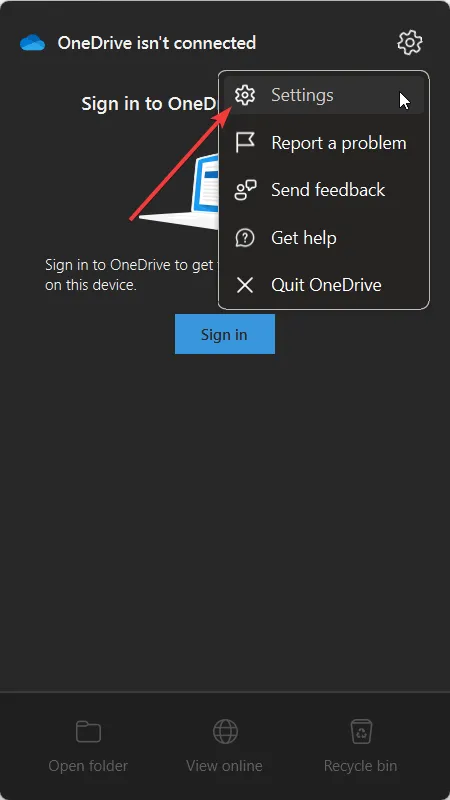
- 在“設置”選項卡下,取消選中“節省空間並在使用時下載文件”。
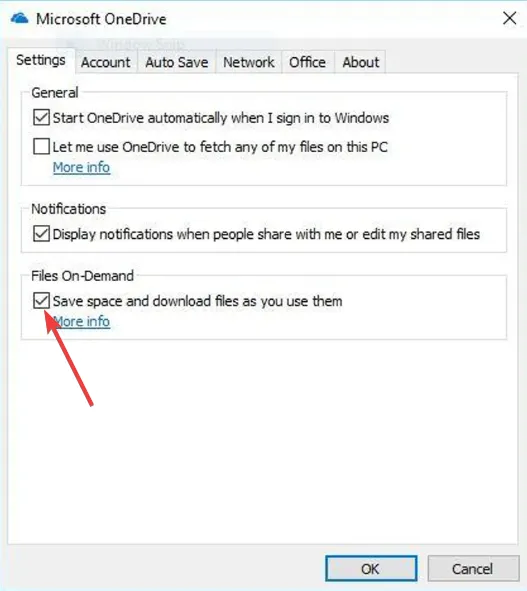
- 單擊“確定”應用更改,然後重新啟動您的 PC。
2.重新安裝OneDrive
- 按Win鍵打開“開始”菜單。
- 鍵入控制面板並將其打開。
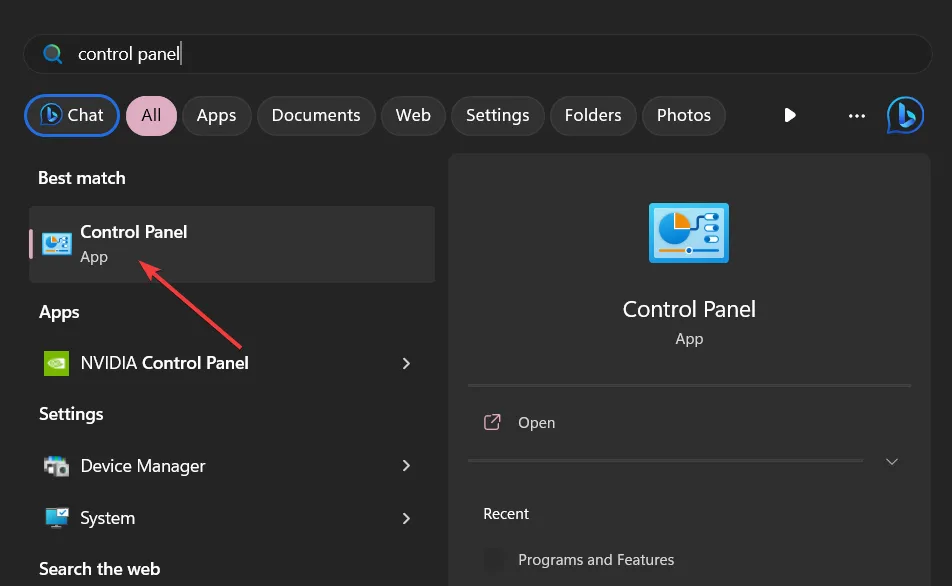
- 選擇程序和功能。
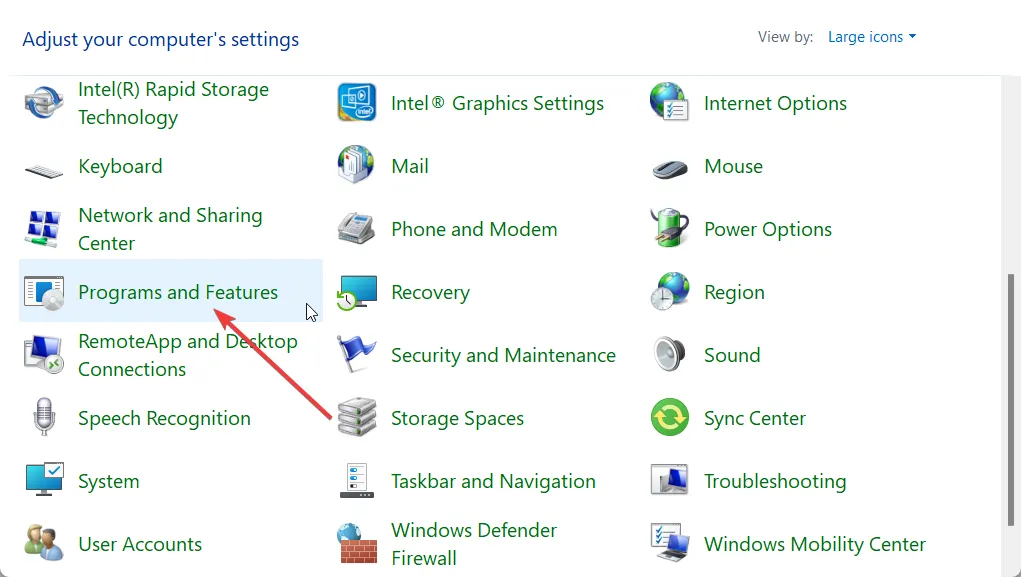
- 單擊OneDrive並選擇頂部的卸載。
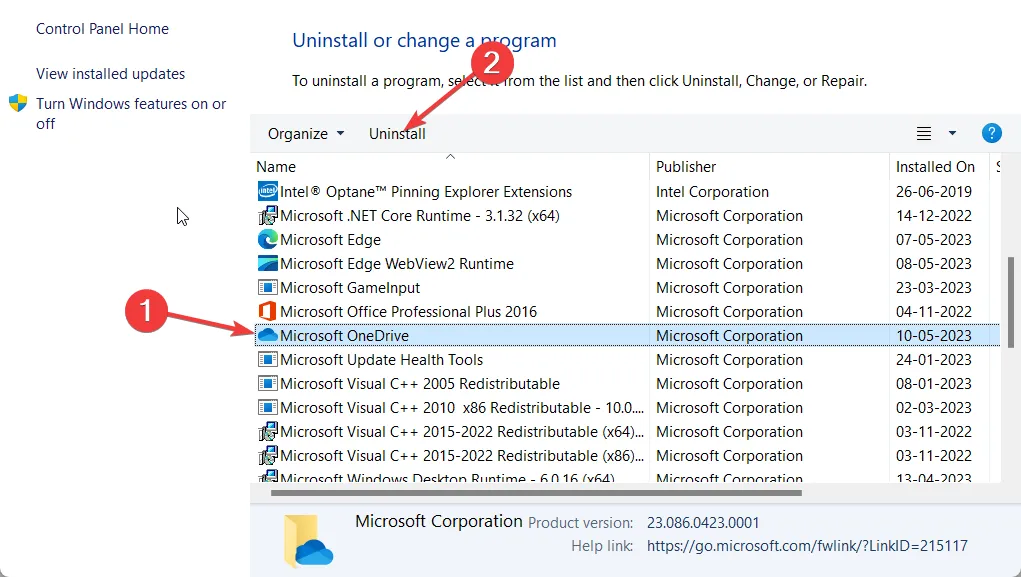
- 按照屏幕上的步驟完全刪除該程序。
- 訪問OneDrive 官方網站,下載安裝程序並運行它以獲取 OneDrive 的全新副本。
我們的一些讀者指出,在他們的 Windows 11 PC 上重新安裝 OneDrive 應用程序修復了雲文件診斷事件偵聽器錯誤。
3.以管理員身份運行程序
- 右鍵單擊應用程序圖標並選擇Properties。
- 切換到“兼容性”選項卡。
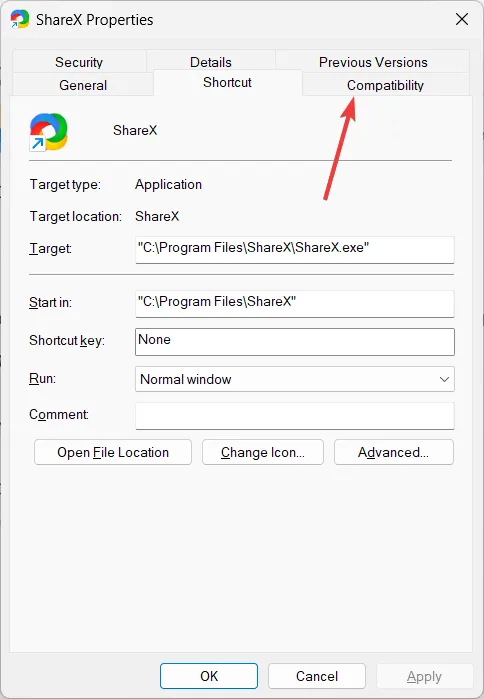
- 選中以管理員身份運行此程序複選框。
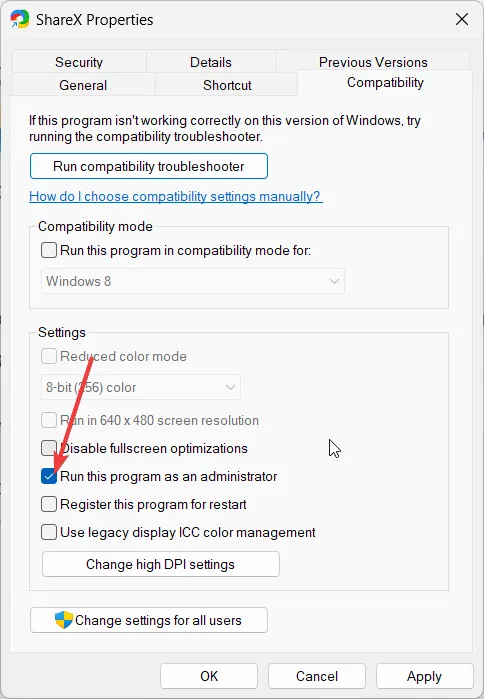
- 單擊應用和確定。
該程序可能需要一些特殊權限才能在您的 PC 上運行。在這種情況下,一個簡單的解決方法就是以管理員身份運行該程序。
4.修復損壞的系統文件
- 按鍵打開“開始”Win菜單。
- 鍵入命令提示符並以管理員身份打開它。
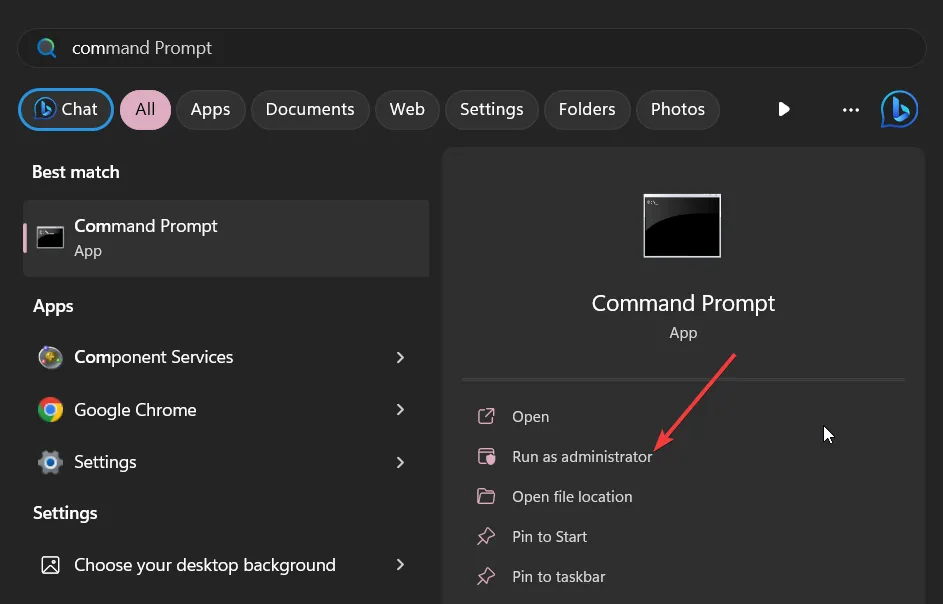
- 鍵入以下命令並按Enter。
sfc /scannow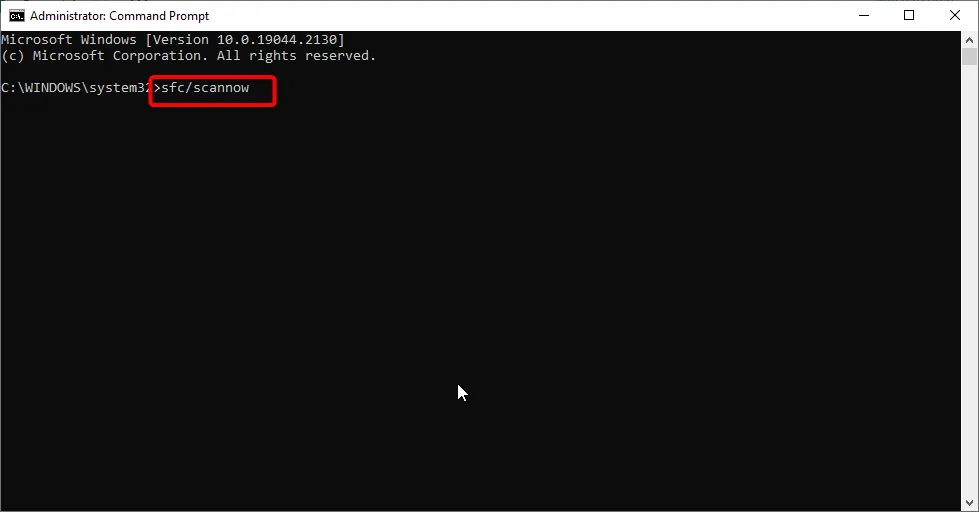
- 等待修復系統文件的過程並重新啟動您的 PC。
損壞的系統文件可能會導致您的 PC 出現異常並導致諸如雲文件診斷事件偵聽器錯誤之類的問題。通過運行簡單的命令來修復它。
5. 啟用基本的 Windows 功能
- 按Win鍵打開“開始”菜單。
- 鍵入控制面板並將其打開。
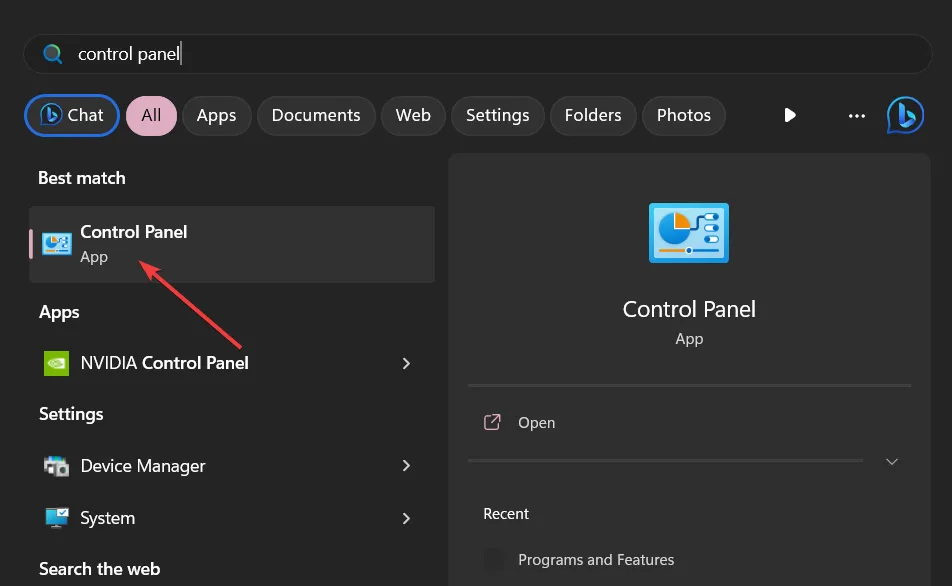
- 選擇程序和功能。
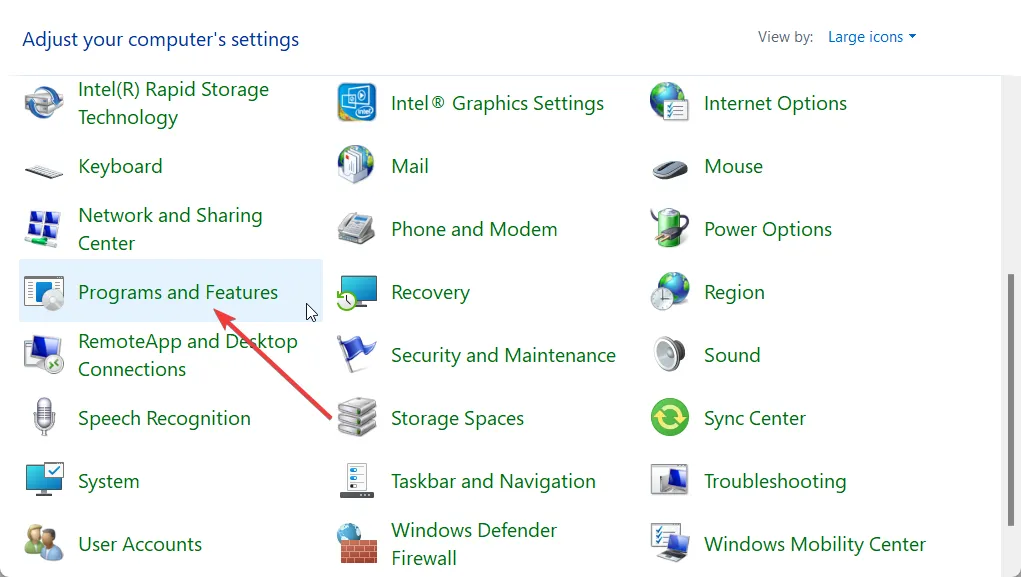
- 單擊打開或關閉 Windows 功能。
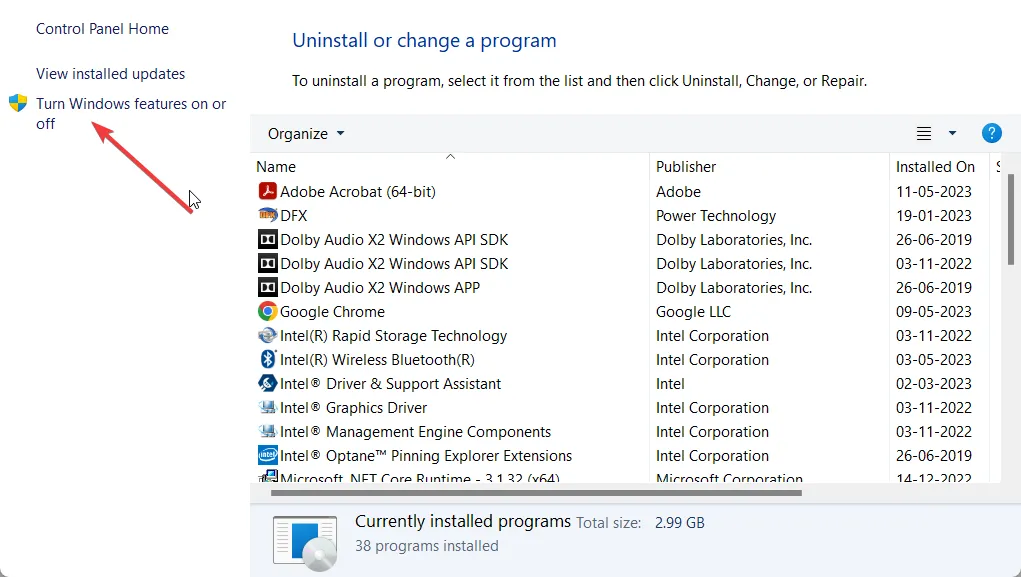
- 展開遺留組件。
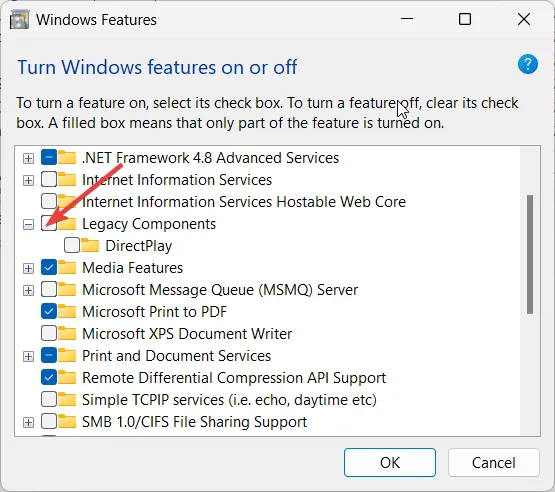
- 選中DirectPlay複選框。
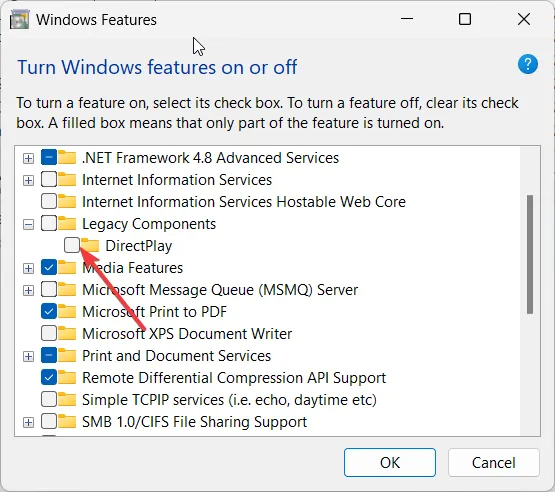
- 單擊確定。
- 等待組件加載並重新啟動您的 PC。
某些程序需要基本組件才能順利運行。該程序可能無法加載所需的功能,因此您會收到雲文件診斷事件偵聽器錯誤。
一位讀者建議打開 DirectPlay Windows 功能幫助他們消除錯誤並修復它。
6.使用系統還原
- 按Win鍵打開“開始”菜單。
- 鍵入創建還原點並將其打開。
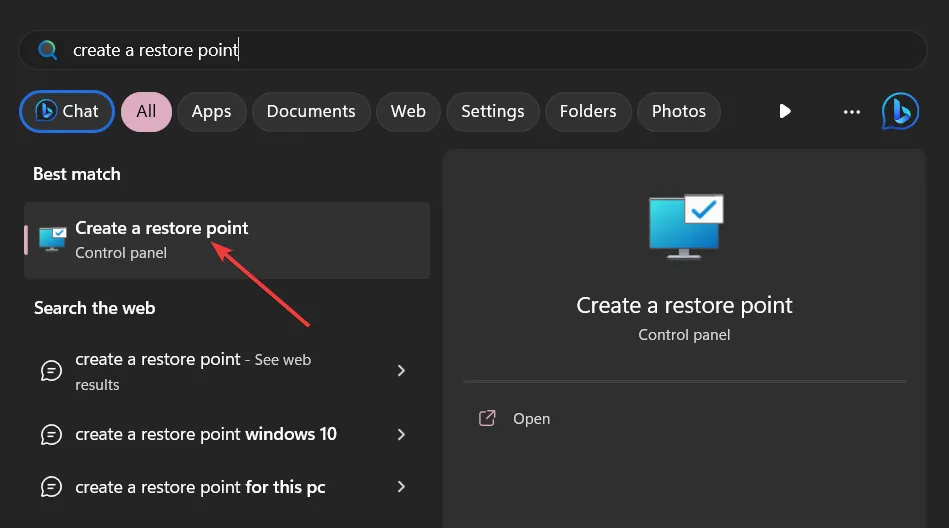
- 選擇系統還原。
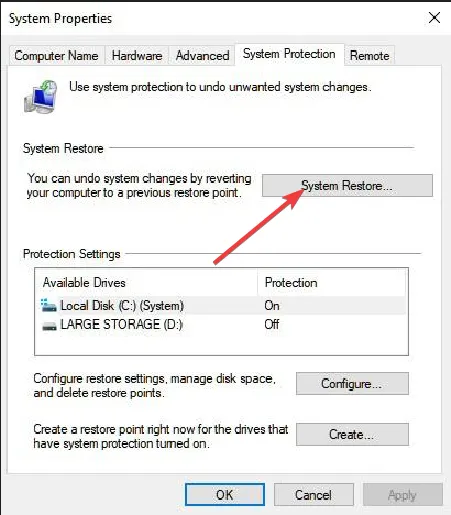
- 單擊下一步。
- 選擇還原點。
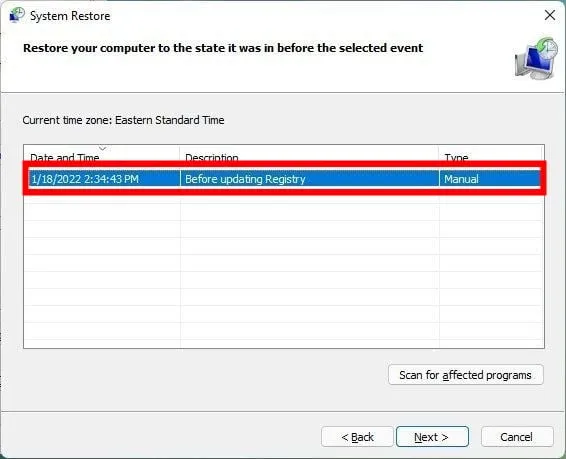
- 選擇下一步並單擊完成。
請隨時在下面發表評論,讓我們知道哪種解決方案可以幫助您修復雲文件診斷事件偵聽器錯誤。



發佈留言